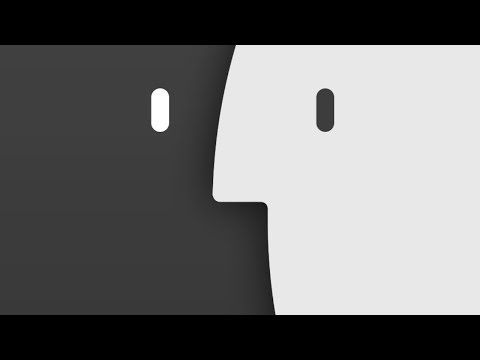Ez a wikiHow megtanítja, hogyan állíthat be korlátozásokat, amelyek blokkolják a többjátékos játékokat és a meghívókat a Game Center for iPhone alkalmazásban.
Lépések

1. lépés: Nyissa meg iPhone beállításait
Keresse meg a szürke fogaskerék ikont az egyik kezdőképernyőn. Ha nem látja, ellenőrizze a Segédprogramok mappában.

2. lépés. Koppintson az Általános elemre
A beállítások harmadik csoportjába tartozik.

3. lépés. Görgessen lefelé, és koppintson a Korlátozások elemre
Az ötödik részben található.

4. lépés: Érintse meg a Korlátozások engedélyezése lehetőséget
Ha ehelyett a Korlátozások letiltása lehetőséget látja, az azt jelenti, hogy már engedélyezte a korlátozásokat. A módosítások elvégzése előtt a rendszer kéri a 4 számjegyű korlátozási jelszót

5. lépés. Adjon meg egy 4 számjegyű jelszót
Ezt a kódot minden alkalommal meg kell adnia, amikor módosítani szeretné az eszköz korlátozási beállításait, ezért mindenképpen válasszon valamit, amire emlékezni fog.
Ha elveszíti ezt a jelszót, csak akkor tudja szerkeszteni vagy eltávolítani a korlátozásokat, ha törli az iPhone tartalmát

6. lépés: A megerősítéshez írja be újra a jelszót

7. lépés. Csúsztassa a „Multiplayer Game” kapcsolót kikapcsolt állásba
Ez a kapcsoló a „Game Center” részben található, amely a lehetőségek harmadik csoportja. A többjátékos játékok és meghívók most letiltásra kerültek erről az iPhone -ról.